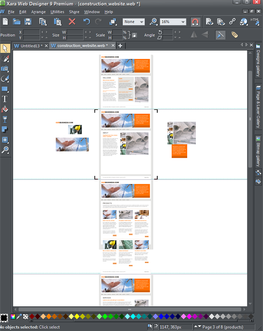Programm-Layout
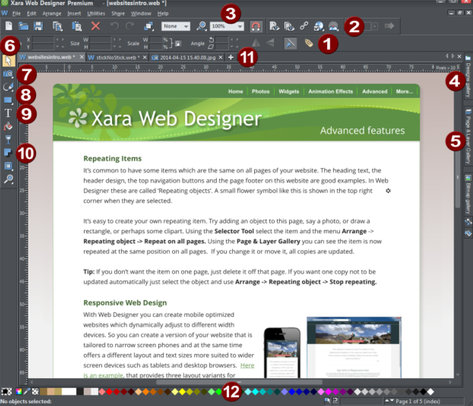
|
|
InfoBar - ändert sich mit jedem Werkzeug |
|
|
Website-Symbolleiste |
|
|
Vergrößern |
|
|
Design Galerie |
|
|
Seite & Ebene Galerie |
|
|
Selektor-Werkzeug |
|
|
Foto-Tools |
|
|
Werkzeuge zum Zeichnen |
|
|
Text-Werkzeug |
|
|
Schatten-Werkzeug |
|
|
Registerkarten für alle geöffneten Dokumente - das Symbol kennzeichnet den Dokumenttyp. |
|
|
Farbe Linie |
Hinweis: Alle InfoBars haben jetzt eine verbesserte Textdarstellung für eine bessere Lesbarkeit, wenn Sie ClearType Text in Ihrer Windows Systemsteuerung aktiviert haben.
Zoomen / Scrollen / Verschieben der Seite
Diese allgemeinen Vorgänge sind sehr einfach zu handhaben:
- Zum Vergrößern oder Verkleinern halten Sie "Strg" gedrückt und verwenden das Mausrad
- Um die Seite zu verschieben, drücken Sie Ihr Mausrad und drücken Sie (ja, es ist auch eine Taste)
- Zum Scrollen benutzen Sie das Mausrad (oder natürlich die Bildlaufleisten)
|
|
Webdokumente werden standardmäßig im Einzelseitenmodus und Druckdokumente im Mehrseitenmodus angezeigt. Wechseln Sie zwischen den Anzeigemodi, indem Sie mit der rechten Maustaste auf die Seite oder die Zwischenablage klicken und die OptionMehrseitige Anzeige aus dem Dropdown-Menü. Ein Beispiel für die Ansicht mehrerer Seiten ist links abgebildet. Sie können Elemente zwischen Seiten ziehen und ablegen. Wenn Sie dokumentweite Farbänderungen am Thema vornehmen, können Sie sehen, wie sich die Änderungen auf alle Seiten auswirken. Die aktuelle Seite ist mit 4 eckigen Klammern gekennzeichnet. |
In diesem Beispiel können Sie sehen, dass einige Objekte auf der Pappfläche neben den Seiten platziert wurden. Der Pappbereich ist ein nützlicher Ort, um temporäre oder Arbeitsgrafiken, Fotos oder andere Objekte aufzubewahren. Diese Objekte werden nicht als Teil Ihrer Website exportiert, es sei denn, Sie platzieren sie auf der speziellen Ebene "Papphintergrund". In diesem Fall werden sie exportiert, da davon ausgegangen wird, dass sie Teil des Hintergrunds Ihrer Website sein sollen.
Flyout-Balken
Einige Werkzeuge in der Hauptsymbolleiste sind unter einem einzigen Symbol zusammengefasst. Diese Symbole sind mit einem kleinen Dreieck in der rechten unteren Ecke gekennzeichnet. Wenn Sie den Mauszeiger über eines dieser Symbole bewegen, erscheint eine Flyout-Leiste. Die Leiste enthält die anderen Werkzeugsymbole, die zu dieser Gruppe gehören. Bewegen Sie einfach den Mauszeiger über die einzelnen Symbole, um einen Tooltip zu sehen, und klicken Sie, um das gewünschte Werkzeug auszuwählen.
Wenn Sie ein modales Werkzeug aus einer Flyout-Leiste auswählen, wird dieses Werkzeug zum primären Werkzeug für diese Gruppe. Das entsprechende Symbol wird dann in der Hauptsymbolleiste hervorgehoben.
In der Symbolleiste am oberen Rand des Fensters befinden sich außerdem einige Flyout-Leisten. Auch diese dienen dazu, eng zusammenhängende Vorgänge unter einem einzigen Symbol zusammenzufassen. Auf diese Weise sind sie bequem zugänglich und nehmen nicht zu viel Platz in der Leiste ein.
SieheAnpassen für weitere Informationen über Flyout-Leisten.
Urheberrecht © Xara